solidworks建模综合案例应用解析
Solidworks培训及考证 7.4 综合实例

7.4 综合实例1.下面通过一个装配体模型介绍渲染的过程,从中生成比较逼真的三维效果。
其中渲染主要包含有:模型外观颜色、贴图、布景、光源和相机的具体内容及光源参数的影响,案例如图7.4.1.1所示。
图7.4.1.1 实例特征步骤一:打开配置文件【实例7.4.1.SLDPRT】步骤二:在工作栏上方选择【工具】,滑到最底下点击【插件】菜单命令,勾选【photoView360】,如图7.4.1.2所示,点击确定完成。
图7.4.1.2 工作栏步骤三:在工作栏【SOLIDWORKS插件】中,选择打开【photoView360】,跳出【渲染工具】点击选择【编辑外观】命令,弹出【颜色】的编辑工作栏及【外观、布景和贴图】材料库。
在【颜色】工作栏中勾选【所应到零件文档层】点击【选择实体】按钮如图7.4.1.3所示,选择实体座椅,如图7.4.1.4所示,【颜色】工作栏中选择红色,点击确定,完成其中一实体的外观特征。
图7.4.1.3 【颜色】编辑工作栏图7.4.1.4 选择实体零件步骤四:依旧选择【编辑外观】命令,【颜色】编辑工作栏中勾选【所应到零件文档层】,点击【选择实体】,选择座椅支杆,如图7.4.1.5所示,在【外观、布景和贴图】点【金属】选择抛光金,如图7.4.1.6所示,单击选择确定,完成支撑杆的外观材料特征。
图7.4.1.5 选择实体图7.4.1.6 材料库工作栏步骤五:工作栏选择【编辑外观】命令,【颜色】编辑工作栏中勾选【所应到零件文档层】点击【选择实体】,选择滚轮,如图7.4.1.7所示,在【颜色】工作栏中设置颜色为黑色,点击选择确定,完成滚轮外观特征。
图7.4.1.7 选择特征步骤六:工作栏中选择【编辑贴图】特征命令,弹出【贴图】编辑工作栏及【外观、布景和贴图】材料库。
在【贴图】编辑工作栏【贴图预览】中点击【浏览】选择图片,点击【映射】在【所选几何体】选择【在零件文档层应用更改】点击【选取面】,选择电脑屏幕的面,如图7.4.1.8所示,在【贴图】工作栏选择【映射】里的当前视图更改为XY视图,如图7.4.1.9所示,双击屏幕的面,点击选择确定,完成贴图特征。
solidworks simulation案例
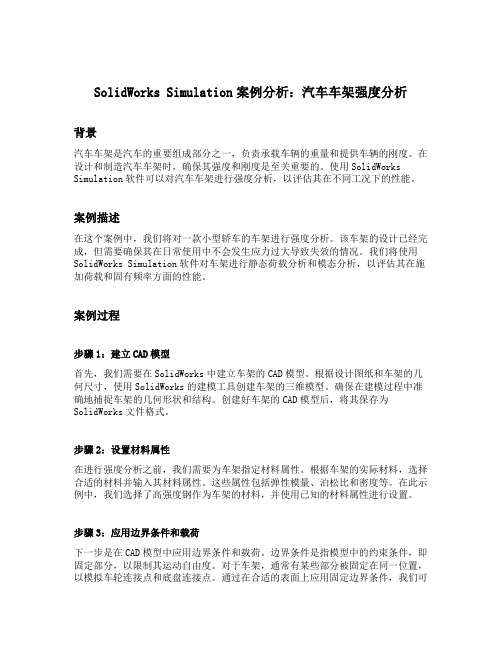
SolidWorks Simulation案例分析:汽车车架强度分析背景汽车车架是汽车的重要组成部分之一,负责承载车辆的重量和提供车辆的刚度。
在设计和制造汽车车架时,确保其强度和刚度是至关重要的。
使用SolidWorks Simulation软件可以对汽车车架进行强度分析,以评估其在不同工况下的性能。
案例描述在这个案例中,我们将对一款小型轿车的车架进行强度分析。
该车架的设计已经完成,但需要确保其在日常使用中不会发生应力过大导致失效的情况。
我们将使用SolidWorks Simulation软件对车架进行静态荷载分析和模态分析,以评估其在施加荷载和固有频率方面的性能。
案例过程步骤1:建立CAD模型首先,我们需要在SolidWorks中建立车架的CAD模型。
根据设计图纸和车架的几何尺寸,使用SolidWorks的建模工具创建车架的三维模型。
确保在建模过程中准确地捕捉车架的几何形状和结构。
创建好车架的CAD模型后,将其保存为SolidWorks文件格式。
步骤2:设置材料属性在进行强度分析之前,我们需要为车架指定材料属性。
根据车架的实际材料,选择合适的材料并输入其材料属性。
这些属性包括弹性模量、泊松比和密度等。
在此示例中,我们选择了高强度钢作为车架的材料,并使用已知的材料属性进行设置。
步骤3:应用边界条件和载荷下一步是在CAD模型中应用边界条件和载荷。
边界条件是指模型中的约束条件,即固定部分,以限制其运动自由度。
对于车架,通常有某些部分被固定在同一位置,以模拟车轮连接点和底盘连接点。
通过在合适的表面上应用固定边界条件,我们可以模拟车架的真实运行状态。
载荷是模拟车辆受到的外部力或压力,它们对车架施加负荷。
对于这个案例,我们将以不同方向的静态荷载施加在车架上,以模拟车辆不同工况下的负荷。
步骤4:进行强度分析一旦设置了边界条件和载荷,我们就可以开始进行强度分析了。
使用SolidWorks Simulation的静态模块,我们可以输入材料属性、边界条件和载荷,并运行分析。
SolidWorks在机械工程中的应用案例研究

SolidWorks在机械工程中的应用案例研究SolidWorks是一款广泛应用于机械工程领域的三维计算机辅助设计(CAD)软件。
本文将研究SolidWorks在机械工程中的应用案例,探讨它在设计、制造和分析方面的优势和贡献。
在机械工程中,设计是一个至关重要的环节。
SolidWorks提供了丰富的设计工具和功能,帮助工程师们创建精确的三维模型。
通过SolidWorks,工程师们可以轻松创建各种复杂形状的部件和装配体。
它提供了通过拖拽和编辑来创建实体模型的简单而直观的界面,并支持各种CAD操作,例如创建剪切、挤压、拉伸等操作。
此外,SolidWorks还具有智能配合装配体功能,可以在部件之间进行动态关联,确保设计在装配时的准确性。
机械产品的制造通常需要制造工艺的规划和分析。
SolidWorks提供了一系列的工具,可以用于模拟和分析产品制造过程。
例如,SolidWorks中的仿真模块可以模拟材料的物理行为和组装过程中的力学行为,帮助工程师们优化设计,提高产品的可靠性和性能。
另外,SolidWorks还支持工艺规划,可以分析零部件的加工性和装配性,并帮助工程师们优化制造方案,降低成本并提高生产效率。
SolidWorks还提供了完善的设计文档和沟通工具,帮助工程师们与设计团队和客户进行有效的交流。
通过SolidWorks的绘图和注释功能,工程师可以轻松创建详细的工程图纸,并进行尺寸标注和注解。
此外,SolidWorks还支持3D打印输出,可以直接将设计模型输出为可打印的文件格式。
这些功能使得设计团队和客户能够更好地理解和评估产品设计,从而加快设计迭代的速度和提高设计质量。
在实际的应用案例中,SolidWorks的优势和贡献是显而易见的。
以某个机械工程公司为例,他们使用SolidWorks设计了一种新型的密封装置。
通过SolidWorks的强大建模功能,工程师们可以快速精确地创建密封装置的三维模型。
随后,他们使用SolidWorks的仿真模块对该装置进行了力学和流体分析,以确保其性能和可靠性。
solidworks simulation 工程实例详解 -回复

solidworks simulation 工程实例详解-回复什么是SolidWorks Simulation?SolidWorks Simulation是一款集成在SolidWorks CAD软件中的工程分析工具。
它允许工程师在产品设计的早期阶段就能进行各种物理仿真,并预测产品的行为以及性能。
SolidWorks Simulation提供了结构分析、流体流动分析以及热传导分析等功能,有助于工程师进行产品验证和优化,从而降低开发成本和时间。
在本文中,我们将通过一个实际的工程案例来详细介绍使用SolidWorks Simulation的过程和步骤。
案例背景:假设我们正在设计一款用于运输货物的货车挂车的叶片弹簧。
我们需要确定叶片的强度是否足够,以及在运载货物时是否会发生变形或破坏。
使用SolidWorks Simulation,我们将通过有限元分析来验证叶片的性能。
第一步:建立零件模型首先,我们需要通过SolidWorks CAD软件创建叶片弹簧的三维模型。
我们可以使用绘图和建模工具来细化叶片的几何形状,并添加必要的约束和边界条件。
在设计过程中,我们应该考虑到叶片所承受的载荷,并据此确定材料的属性。
第二步:设置分析类型与参数在完成零件模型后,我们需要切换到SolidWorks Simulation工作环境。
在此环境中,我们可以选择所需的分析类型,如静态、热传导或者频率分析。
对于我们的叶片弹簧,我们将选择静态分析。
在设置分析参数时,我们需要指定叶片的材料属性、边界条件(如固定边界或施加的载荷)以及分析过程所需的网格精度等。
第三步:网格划分在进行有限元分析之前,我们需要将叶片模型进行网格划分。
网格划分的目的是将叶片离散为许多小的有限元单元,在这些单元上进行力学计算。
合理的网格划分能够提高计算的准确性和效率。
SolidWorks Simulation提供了自动网格划分工具,可以根据用户指定的几何复杂性和精度要求来生成网格。
SolidWorks在航空航天设计中的应用案例分析

SolidWorks在航空航天设计中的应用案例分析引言航空航天工业作为一个高度复杂和精密的领域,对于设计工具和技术的要求非常高。
在这方面,SolidWorks作为一款先进的计算机辅助设计(CAD)软件,被广泛应用于航空航天设计领域。
本文将通过几个具体的案例分析,探讨SolidWorks在航空航天设计中的应用,并分析其优势和效果。
案例一:飞机机翼设计在当代航空工业中,飞机机翼设计是一项极具挑战性的任务。
SolidWorks在该领域的应用因其强大的功能和用户友好的界面而备受认可。
通过SolidWorks的建模功能,设计师可以轻松创建复杂的机翼几何形状。
软件提供了各种工具和特性,使设计师能够进行参数化的建模和优化设计。
通过建立精确的三维模型,设计师可以进行机翼载荷分析、气动性能评估和结构强度评估等仿真计算。
SolidWorks的仿真模块允许设计师模拟各种复杂的工况,以确保机翼的安全性和性能满足要求。
此外,软件还提供了可视化和动画功能,使设计师能够更直观地展示机翼设计方案。
案例二:卫星结构设计卫星作为航天工业的重要组成部分,其结构设计需要考虑诸多因素,如质量、稳定性和可靠性等。
SolidWorks在卫星结构设计中的应用为设计师提供了准确的建模和分析工具。
设计师可以使用SolidWorks的装配功能,将卫星各个组件组合成完整的结构模型。
软件的模拟功能可以用于分析卫星在不同环境下的受力情况。
例如,设计师可以在SolidWorks中创建一个重力场模拟,并对卫星模型进行力学分析,以确定结构的稳定性和刚度。
此外,软件还可以进行模态分析和优化设计,以确保卫星的动力学性能满足要求。
案例三:火箭发动机设计火箭发动机设计是航天工业中最复杂和关键的任务之一。
SolidWorks在火箭发动机设计中的应用以其强大的建模和分析功能脱颖而出。
软件提供了精确的CAD工具,允许设计师创建高度复杂的发动机几何模型。
通过SolidWorks的流体力学和热传导模拟功能,设计师可以分析火箭发动机内部的流动和热传导情况。
solidworks simuilation 工程实例详解 -回复

solidworks simuilation 工程实例详解-回复Solidworks Simulation 工程实例详解Solidworks Simulation 是一款强大的工程仿真软件,能够帮助工程师在设计过程中进行结构、流体和热分析。
本文将以Solidworks Simulation 工程实例为主题,详细介绍如何利用Solidworks Simulation 进行产品性能分析和优化。
第一步:建立模型在开始仿真之前,我们需要先建立模型。
以一个弹簧减震器为例,我们可以使用Solidworks 的3D 建模工具快速绘制出减震器的结构。
在绘制过程中,我们还需注意减震器的材料属性、连接方式等细节。
第二步:定义材料属性和边界条件在建立减震器模型后,我们需要为材料定义相应的物理性质。
Solidworks 提供了大量材料库,我们只需选择合适的材料并填入相应的参数即可。
此外,我们还需定义边界条件,如施加在减震器上的力或位移等。
第三步:进行初始分析在进行正式分析之前,我们可以先进行初始分析,以评估产品的性能。
通过Solidworks Simulation 的预处理功能,我们可以选择合适的计算方法,并进行网格划分和加载选项的设置。
接下来,我们可以运行分析并观察结果。
第四步:进行正式分析根据初始分析结果,我们可以进行正式的减震器分析。
首先,我们需要设置准确的计算条件,并对几何、网格和材料属性进行必要的调整。
然后,我们可以点击运行按钮开始分析。
在分析过程中,Solidworks Simulation 会计算出减震器在受力情况下的位移、应力等信息。
第五步:评估分析结果在分析完成后,我们需要对结果进行评估。
Solidworks Simulation 提供了丰富的后处理工具,可以直观地展示分析结果,如应力云图、位移云图、动画等。
通过这些工具,我们可以全面了解减震器在不同条件下的性能表现。
第六步:优化设计根据分析结果,我们可以对减震器的设计进行优化。
solidworks simulation 工程实例详解

solidworks simulation 工程实例详解Solidworks Simulation 工程实例详解Solidworks Simulation 是一款领先的工程仿真软件,可以帮助工程师进行各种力学仿真,分析和优化设计。
本文将以Solidworks Simulation 为主题,介绍一个工程实例,详细讲解如何使用Solidworks Simulation 进行力学仿真,并分析和优化设计。
第一步:准备工作和模型建立在开始仿真之前,我们需要准备好所需的CAD模型和设计文件。
在Solidworks 中,我们可以轻松地创建3D 模型,并添加材料属性和边界条件。
以某汽车制造商为例,我们准备仿真某车辆的车身结构。
第二步:加载模型和设置材料属性在Solidworks 中,我们首先加载车身模型,并设置材料属性。
在此示例中,我们假设车身采用铝合金,因此我们选择适当的铝合金材料,并输入其材料特性,例如杨氏模量和屈服强度。
第三步:施加边界条件和加载条件接下来,我们需要施加边界条件和加载条件,以模拟实际工作条件。
在这个案例中,我们将车轮的重力和外部荷载作为加载条件。
我们可以通过创建一组静态分析来模拟这些条件,并定义相应的加载和支撑条件。
第四步:网格生成和参数设置在进行仿真之前,我们需要生成模型的网格化表示。
这个步骤是为了使仿真更精确和准确。
Solidworks 提供了强大的网格生成工具,可以根据需要进行自动或手动网格划分。
在网格生成后,我们需要设置仿真的参数。
这些参数将决定仿真的准确性和计算时间。
我们可以设置精度,收敛准则和最大迭代次数等参数。
第五步:运行仿真和分析结果一旦完成参数设置,我们就可以运行仿真并分析结果了。
Solidworks Simulation 将根据所设定的参数和加载条件进行计算并生成结果。
在完成仿真后,我们将得到车身结构在加载条件下的应力、应变和变形分布结果。
这些结果可以用来评估设计的强度和可靠性。
Solidworks 2023三维设计及应用教程课件:草图综合实例3

(1)先已知
(2)后中间
(3)再连接
• 小结
1.通过典型草图学习了草图组成分析方法; 2.通过典型草图学习了草图绘制命令; 3.通过典型草图学习了草图约束命令。
• 作业要求
上机练习典型草图, 掌握设计技巧。
1.通过典型草图学习草图组成分析方法; 2.通过典型草图学习草图绘制命令; 3.通过典型草图学习草图约束命令。
2.1.3 草图综合应用实例
1.草图综合实例1 2.草图综合实例2 3.草图综合实例3 4.草图综合实例4 5.草图综合实例5 6.草图综合实例6
3.草图综合实例3
(1)先已知 (2)后中间 (3)再连接
Solidworks 2023三维设计及应用教程
• 零件参数化设计
“零件设计是核心,特征设计是关键,草图设计是基础”
2.1 草图绘制 2.2 特征造型 2.3 零件设计
2.1 草图绘制 正确绘制草图是三维设计的基础
2.1.1 草图快速入门 2.1.2 草图绘制基础 2.1.3 草图综合实例
• 目的要求
第8章 SolidWorks综合实例

液压扳手动画
(2)设定活塞初始位置。 (3)生成棘轮的旋转基本运动。
41
液压扳手动画
(4)活塞移动。 (5)活塞停止不动。 (6)活塞反向移动。 (7)将以上两个运动进行合成来模拟该模型的运动情况。 (8)单击计算按钮完成动画制作,预览无误后将动画保存。
42
8.5 输出工程图
(1)新建工程图文件。
24
2.棘轮建模的基本流程
步骤
1绘制拉伸 1特征
草图示意图
特征示意图
主要方法和技巧
草图平面:前视基准面 特征:单向拉伸80mm
2绘制拉伸 2特征
3绘制拉伸 3特征
草图平面:拉伸1特征的 一端面 特征:单向拉伸5mm
草图平面:拉伸1特征的 另一端面 特征:单向拉伸5mm
25
2.棘轮建模的基本流程
4绘制拉伸 4特征
草图平面:拉伸3特征的端 面 特征:单向拉伸切除15mm
5绘制拉 伸5特征
6绘制圆 角1特征
草图平面:拉伸1特征的另 一端面 特征:单向拉伸切除20mm
圆角对象:拉伸5特征生成 的平面 等半径:2mm
23
8.2.5 棘轮
1.建模分析 棘轮模型各结构尺寸为:齿数z=21,模数m=8,外径D=168mm,轮齿厚度 δ1=80mm,八方孔厚度δ2=90mm。该模型属于圆盘类零件,建模时,可以利 用拉伸凸台和拉伸切除特征操作来生成棘轮的基本模型。因此建立棘轮模型 的关键是绘制好轮齿的草图。由于轮齿均匀分布在圆周上,绘制轮齿草图时, 可以先绘制一个棘轮轮齿,然后在圆周上进行阵列即可。
教学要求
能力目标
掌握零件绘制
掌握零件装配 学会工程图生成的 方法 学会简单的动画制 作
SolidWorks在食品包装设计中的应用案例分析

SolidWorks在食品包装设计中的应用案例分析SolidWorks是一款功能强大的三维计算机辅助设计软件,广泛应用于各个领域的产品设计中。
在食品包装设计中,SolidWorks也扮演着重要的角色。
本文将针对该软件在食品包装设计中的应用案例进行深入分析。
食品包装设计是一个综合性的过程,旨在保护食品的安全性、延长其保质期、增加产品的吸引力并提供良好的使用体验。
而SolidWorks凭借其先进的设计工具和功能,为设计师们提供了广阔的创作空间,帮助他们实现包装设计的各个方面。
首先,SolidWorks在包装设计中的一个重要应用就是进行包装外形的设计和建模。
通过该软件的3D建模功能,设计师可以根据食品的特性和市场需求,快速生成各种创意外形。
设计师可以使用预设的模型库,也可以根据需要自由绘制、编辑模型。
通过实时渲染和虚拟展示功能,设计师可以准确地预览和调整模型的外观效果,从而在包装设计的初期阶段就确定最合适的外形方案。
其次,SolidWorks在材料选择和质感设计中也有很好的应用。
食品包装设计中,材料的选择十分重要,直接影响到包装的安全性和产品质感。
借助SolidWorks的材料库和渲染功能,设计师可以在设计过程中模拟和预览不同材料的效果,精确选择适合的材料。
同时,SolidWorks还提供了材料特性的数据库,设计师可以根据食品的特性和包装的使用环境,进行材料的力学性能、化学性能的分析和优化设计,确保包装设计满足相关的技术标准和法规要求。
另外,SolidWorks还在包装结构的设计和优化中发挥着重要作用。
在食品包装设计中,结构的稳固性和功能性是必须考虑的要素之一。
SolidWorks提供了丰富的设计工具和分析功能,可以帮助设计师在不同的包装形式中选择合适的结构,进行包装的强度、稳定性、堆垛性能等方面的仿真分析。
设计师可以进行结构的优化设计,减少不必要的材料消耗,提高包装的效率和经济性。
此外,SolidWorks还提供了与其他设计软件的集成功能,方便与包装印刷工艺的软件、封装机械设备的软件等进行数据交换和协同设计,提高设计效率和准确性。
solidworks的流体仿真案例讲解

solidworks的流体仿真案例讲解SolidWorks是一款广泛应用于机械工程领域的三维建模软件,它不仅可以进行零件设计和装配设计,还具备流体仿真功能。
通过SolidWorks的流体仿真模块,用户可以对流体流动、传热和压力等进行分析和预测,从而优化设计方案,提高产品性能。
下面将以SolidWorks的流体仿真案例为例,介绍几个常见的应用场景。
1. 空气流动分析:在汽车、飞机等交通工具的设计中,空气动力学性能的优化非常重要。
通过SolidWorks的流体仿真模块,可以对车身外形、雨刮器、车窗等部件的设计进行模拟和优化,以提高车辆行驶的稳定性和降低空气阻力。
2. 水流动分析:在船舶和水利工程设计中,水流动的分析和优化是必不可少的。
通过SolidWorks的流体仿真模块,可以对船体外形、舵面、螺旋桨等进行模拟和优化,以提高船舶的操纵性和减少能耗。
3. 管道流体分析:在石油、化工、能源等领域,管道系统的设计和优化对于工艺流程的高效运行至关重要。
通过SolidWorks的流体仿真模块,可以对管道系统中的流速、压力和温度等进行模拟和优化,以提高管道系统的流量、降低能耗和减少泄漏风险。
4. 空调系统分析:在建筑设计中,空调系统的设计和优化对于室内舒适性和能源节约至关重要。
通过SolidWorks的流体仿真模块,可以对空调系统的送风口、回风口和管道进行模拟和优化,以提高空调系统的均匀性和节能性能。
5. 风扇设计分析:在电子设备和机械设备中,风扇的设计和优化对于散热和噪声控制非常重要。
通过SolidWorks的流体仿真模块,可以对风扇的叶片形状、叶片角度和转速等进行模拟和优化,以提高风扇的散热效率和降低噪声。
6. 液压系统分析:在工程机械和航空航天设备中,液压系统的设计和优化对于工作稳定性和能源效率至关重要。
通过SolidWorks的流体仿真模块,可以对液压系统中的液压缸、液压泵和液压阀进行模拟和优化,以提高液压系统的工作效率和降低能耗。
SolidWorks在电力系统设备设计中的应用案例分析

SolidWorks在电力系统设备设计中的应用案例分析引言:电力系统设备设计是一个复杂而具有挑战性的过程,它需要高度准确的计算和精确的设计,以确保电力系统的稳定性和可靠性。
在这个过程中,使用CAD软件是非常重要的,因为它可以提供准确的三维建模和模拟,用于分析和优化设备设计。
本文将重点介绍SolidWorks在电力系统设备设计中的应用案例分析,探讨其在提高设计效率和准确性方面的优势。
案例分析:1. 设备布局设计:在电力系统设备设计中,设备布局是一个重要的考虑因素。
SolidWorks提供了强大的三维建模工具,可以帮助工程师们准确地设计设备布局。
通过使用SolidWorks,工程师们可以创建电力系统中不同设备的精确模型,并将它们放置在正确的位置上。
这样一来,工程师们可以更好地理解设备之间的空间关系,并在设计中考虑到必要的安全距离和设备之间的接线和维护空间。
2. 强度分析和优化设计:在电力系统设备设计中,强度分析是一个至关重要的步骤。
SolidWorks的模拟和分析工具可以帮助工程师们对电力系统设备的结构进行强度分析,并确定是否满足设计要求。
通过在SolidWorks中创建精确的模型,并使用分析工具进行力学和结构分析,工程师们可以更好地了解设备的负载情况和结构强度,并根据分析结果进行优化设计。
3. 热分析和散热设计:在电力系统设备设计中,热分析和散热设计是不可忽视的因素。
SolidWorks的流体仿真分析工具可以帮助工程师们模拟电力系统设备中的热传导和流体流动情况,并优化散热设计。
通过使用SolidWorks的流体仿真工具,工程师们可以更好地理解设备中的热平衡和散热情况,并根据分析结果进行散热结构设计和冷却系统布局。
4. 综合设计和协同工作:SolidWorks提供了综合的设计环境和协同工作功能,可以帮助多个工程师在一个设计项目中进行协作。
在电力系统设备设计中,由于设备复杂性和工程师团队的规模,协同工作是不可或缺的。
solidworks simulation 工程实例详解 -回复
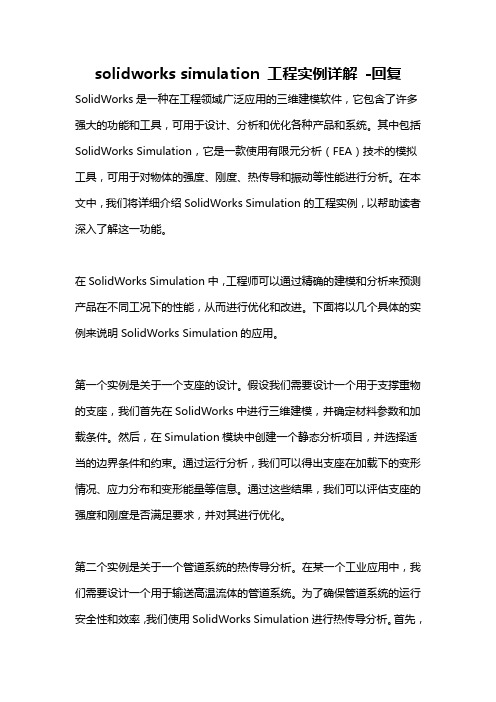
solidworks simulation 工程实例详解-回复SolidWorks是一种在工程领域广泛应用的三维建模软件,它包含了许多强大的功能和工具,可用于设计、分析和优化各种产品和系统。
其中包括SolidWorks Simulation,它是一款使用有限元分析(FEA)技术的模拟工具,可用于对物体的强度、刚度、热传导和振动等性能进行分析。
在本文中,我们将详细介绍SolidWorks Simulation的工程实例,以帮助读者深入了解这一功能。
在SolidWorks Simulation中,工程师可以通过精确的建模和分析来预测产品在不同工况下的性能,从而进行优化和改进。
下面将以几个具体的实例来说明SolidWorks Simulation的应用。
第一个实例是关于一个支座的设计。
假设我们需要设计一个用于支撑重物的支座,我们首先在SolidWorks中进行三维建模,并确定材料参数和加载条件。
然后,在Simulation模块中创建一个静态分析项目,并选择适当的边界条件和约束。
通过运行分析,我们可以得出支座在加载下的变形情况、应力分布和变形能量等信息。
通过这些结果,我们可以评估支座的强度和刚度是否满足要求,并对其进行优化。
第二个实例是关于一个管道系统的热传导分析。
在某一个工业应用中,我们需要设计一个用于输送高温流体的管道系统。
为了确保管道系统的运行安全性和效率,我们使用SolidWorks Simulation进行热传导分析。
首先,我们建模整个管道系统,并设置高温流体的边界条件。
然后,在Simulation 模块中创建一个热传导项目,并设置材料属性和热源。
通过运行分析,我们可以获得管道系统中各个部位的温度分布情况、热流量和热损耗等信息。
通过这些结果,我们可以评估管道系统的热传导性能,并对其进行优化。
第三个实例是关于一个机械结构的强度分析。
假设我们需要设计一个用于承载重力和振动载荷的机械结构,例如一个起重机构。
SolidWorks在汽车零部件设计中的应用案例研究

SolidWorks在汽车零部件设计中的应用案例研究引言:随着汽车工业的快速发展,汽车零部件设计成为了汽车制造领域中至关重要的一环。
为了实现更高效的设计和制造,许多汽车制造商开始采用SolidWorks这一先进的计算机辅助设计(CAD)工具。
本文将通过分析几个实际的案例,探讨SolidWorks在汽车零部件设计中的应用。
案例一:发动机缸盖设计在传统的发动机缸盖设计过程中,需要通过手工绘图来制作设计草图,这不仅费时费力,而且容易出现错误。
然而,使用SolidWorks,设计师可以轻松地创建3D模型,并进行实时的模拟和分析。
基于SolidWorks的参数化建模功能,设计师可以快速修改模型,以达到更好的设计效果。
此外,SolidWorks还提供了强大的流体动力学分析工具,用于优化发动机缸盖的气流效率和热管理。
案例二:座椅结构设计座椅是汽车中最重要的部件之一,其设计需要考虑人体工程学、舒适性和安全性。
借助SolidWorks的虚拟样机技术,设计师可以在计算机上模拟和测试各种座椅结构,以确保其符合相关的标准和要求。
此外,SolidWorks还提供了专门的模拟工具,用于评估座椅在不同碰撞和均布载荷条件下的强度和稳定性。
这使得设计师能够有效地优化座椅的结构,提高其性能。
案例三:车身外壳设计车身外壳是汽车的外观之一,设计师需要考虑其外观、流线型、结构强度等因素。
利用SolidWorks的造型功能,设计师可以创建复杂的曲面模型,并进行动态仿真和渲染。
设计师可以根据需要实时修改模型,以快速达到设计要求。
此外,SolidWorks还提供了材料强度和耐久性分析工具,用于评估车身外壳在不同工况下的性能。
案例四:悬挂系统设计悬挂系统对汽车的舒适性和行驶稳定性有着重要影响。
利用SolidWorks的装配功能,设计师可以创建悬挂系统的完整模型,并进行运动分析和冲击试验。
这使得设计师能够准确评估悬挂系统在不同路况下的性能,并进行优化。
Solidworks 2023三维设计及应用教程课件:综合应用实例1

目的要求
1. 熟悉曲柄活塞连杆的装配工艺 2. 了解虚拟装配的过程 3. 掌握虚拟装配体的评估
装配设计过程
划层次
定顺序
设配合
做检查
❖ 划分装配层次:确定装配体的零部件组成及其装配基准件。 ❖ 确定装配顺序:确定各个组成零部件的装配顺序。 ❖ 确定装配约束:确定基准件和其它组成件的定位及相互约束关系。 ❖ 执行设计检查:检查装配体的各个零部件之间是否存在干涉或运动干涉。
虚拟装配过程
装配思路:添零件、设配合、装机械。 装配过程:安地基、定位置、添零件、设配合。
• 安地基:建立一个新的装配体,向装配体中添加第一个零部件(地零件)。 • 定位置:设定“地零件”与装配环境坐标系的关系,“地零件”自动设为固
定状态。 • 添零件:向装配体中加入其他的零部件,零件默认为浮动状态。 • 设配合:在相配合的两个零件上选取配合对,设定配合对的配合关系。
• 作业要求
– 熟悉零部件装配工艺的必要性 – 完成曲柄活塞连杆虚拟装配的操作
3.4.1 实例1—曲柄活塞连杆总成
1、装配过程分析
➢ 机体组。包括气缸盖、气缸体和油底 壳体等,其作用是作为发动机各机构 的机架。
➢ 活塞组。包括活塞、活塞销、活塞环 等。
➢ 连杆组。包括连杆、连杆衬套、连杆 盖、连杆轴承、连杆螺钉等。
➢ 曲轴组。包括曲轴、主轴承盖、飞轮 等。
(1)结构组分析
3.4.1 实例1—曲柄活塞连杆总成
1、装配过程分析
(2)装配工艺分析
3.4.1 实例1—曲柄活塞连杆总成
1、装配过程分析
(3)装配层次分析
3.4.1 实例1—曲柄活塞连杆总成
2、虚拟装配实践
• 授课小结
• 根据曲柄活塞连杆装配工艺确定虚拟装配层 次和顺序
Solidworks培训及考证 6.8 综合实例

6.8 综合实例【例1】应用阵列特征创建三维模型如图6.8.1所示。
图6.8.1 实例建模分析:建立模型时,应先创建旋转主体特征和抽壳特征,后创建拉伸切除特征,接着创建阵列特征,最后创建拉伸凸台特征和倒圆角特征,此模型的建立将分为A→B→C→D部分完成,如图6.8.2所示。
(A)(B)(C)(D)图6.8.2 建模分析步骤一:点击【草图绘制】选择一个基准面作为绘图面,这里我们选择用前视基准面来绘制,接着用【直线】绘图工具绘制如图6.8.3所示的草图,绘制完后点击【旋转凸台】命令完成基本体特征,旋转轴选择中心线,旋转角度为360°,如图6.8.4所示,接着使用【抽壳】命令对基本体进行抽壳,开方面选择顶部的面,抽壳厚度为2mm,如图6.8.5所示。
图6.8.3 草图图6.8.4 旋转凸台图6.8.5 抽壳步骤二:点击【草图绘制】选择基本体的顶部作为基准面绘制草图,如图6.8.6所示,绘制完成后点击完成草图,重新点击【草图绘制】选择基本体的底部作为基准面绘制草图,如图6.8.7所示,绘制完后点击完成草图。
草图效果如图6.8.8所示。
图6.8.6 顶面草图图6.8.7 底面草图图6.8.8 草图效果步骤三:点击【草图绘制】选择前视基准面作为绘图面,将步骤二的两段圆弧的端点用直线连接起来,如图6.8.9所示,根据草图所示的尺寸绘制出如图6.8.10所示的直线,点击【线性草图阵列】命令,系统左侧弹出修改框,如图6.8.11所示。
将两条直线用阵列绘制出七份,如图6.8.12所示,将多余的线段用【裁剪实体】命令修剪去掉,结果如图6.8.13所示。
图6.8.9 连接端点图6.8.10 绘制直线顶面底面图6.8.12 裁剪线条Array图6.8.11 阵列参数图6.8.13 阵列效果步骤四:草图绘制完成后点击【拉伸切除】,系统左侧弹出修改框,如图6.8.14所示。
方向1选择【完全贯穿】,完成拉伸,效果如图6.8.15所示。
- 1、下载文档前请自行甄别文档内容的完整性,平台不提供额外的编辑、内容补充、找答案等附加服务。
- 2、"仅部分预览"的文档,不可在线预览部分如存在完整性等问题,可反馈申请退款(可完整预览的文档不适用该条件!)。
- 3、如文档侵犯您的权益,请联系客服反馈,我们会尽快为您处理(人工客服工作时间:9:00-18:30)。
2.1 摇臂
(8)在图形区域中选择拉伸1特征另一侧面,重复步骤
(6)、(7),完成拉伸4特征的绘制。
2.1 摇臂
(9)在图形区域中选择拉伸4特征生成的平面,进行草图5 的绘制。 (10)完成拉伸5特征的绘制。
2.1 摇臂
(11)在图形区域中选择拉伸4特征生成的平面,单击草 图绘制按钮进行草图6的绘制。 (12)完成拉伸6特征的绘制。
第8章 综合实例
本章内容
1 液压扳手结构分析及建模设计构思 2 主要零部件的建模
3 装配体设计
4 动画制作
5 输出工程图
1 液压扳手结构分析及建模设计构思
1.1 结构组成及功能特点
1机壳 2摇臂 3 棘轮 4 棘爪 5连接叉 6缸筒 7 活塞杆 8活塞杆堵头 9 缸盖 10反力臂 11油管旋转接头
•反力臂的力臂部分由于形状不规则,采用放样特征来生成。最后将各个
零部件实体装配在一起,完成模型的建立。
2 主要零部件的建模
2.1 摇臂 1.建模分析 摇臂模型的主体由三个凸台组成, 在其上有棘爪腔、棘轮腔、销轴 孔等。因此,建模时,可以采用 切挖式建模,先绘制摇臂基体, 然后在其上切挖出用来安装其他 零件的腔和孔,最后生成圆角过 渡。
2.1 摇臂
2.建模步骤
(1)新建一个零件文件。 (2)选择“前视基准面”,单击草图绘制按钮进行草图1的绘 制 (3)绘制拉伸1特征。
2.1 摇臂
(4)在图形区域中选择拉伸1特征的一侧面,进行草图2的 绘制。 (5)完成拉伸2特征的绘制。
2.1 摇臂
(6)在图形区域中选择拉伸1特征的一侧面,进行草图3的 绘制。 (7)完成拉伸3特征的绘制。
5绘制拉 伸5特征
草图平面:拉伸1特征的另 一端面 特征:单向拉伸切除20mm
6绘制圆 角1特征
圆角对象:拉伸5特征生成 的平面 等半径:2mm
Байду номын сангаас
2.5 棘轮
1.建模分析 棘轮模型各结构尺寸为:齿数z=21,模数m=8,外径 D=168mm,轮齿厚度δ1=80mm,八方孔厚度δ2=90mm。该 模型属于圆盘类零件,建模时,可以利用拉伸凸台和拉伸切 除特征操作来生成棘轮的基本模型。因此建立棘轮模型的关 键是绘制好轮齿的草图。由于轮齿均匀分布在圆周上,绘制 轮齿草图时,可以先绘制一个棘轮轮齿,然后在圆周上进行 阵列即可。
1绘制拉伸1特征
2绘制基准面1
3绘制拉伸2特征
连接叉建模流程
4 绘制拉伸3特征 草图平面:前视基准面 特征:单向完全贯穿
5 绘制拉伸4特征
草图平面:拉伸1特征的底面 特征:单向拉伸切除5mm
6 绘制拉伸5特征
草图平面:拉伸4特征的平面 特征:单向拉伸切除13mm
2.建模的基本流程
7绘制拉 伸6特征 草图平面:基准面1 特征:单向完全贯穿
2.棘轮建模的基本流程
步骤 1绘制拉伸 1特征 草图示意图 特征示意图 主要方法和技巧 草图平面:前视基准面 特征:单向拉伸80mm
2绘制拉伸 2特征
草图平面:拉伸1特征的 一端面 特征:单向拉伸5mm
3绘制拉伸 3特征
草图平面:拉伸1特征的 另一端面 特征:单向拉伸5mm
2.棘轮建模的基本流程
1.2 建模分析
•棘轮有多个轮齿,采用在草图中只绘制一个齿,再圆周阵列的方法,以
此提高绘图效率。摇臂通过棘爪与棘轮啮合传递运动,因此棘爪可以采用
自上而下方法来设计,即首先摇臂和棘轮装配起来,这样在设计棘爪时就 可以使用其它装配体零件的几何特征。 •机壳与缸筒之间通过油缸接头进行连接,而油缸接头与机壳是一体成型, 所以采用自上而下方法生成机壳与缸筒的油缸接头实体。
2.缸盖建模的基本流程
步骤
1绘制拉 伸1特征
草图示意图
特征示意图
主要方法和技巧
草图平面:前视基准面 特征:单向拉伸10mm
2绘制拉 伸2特征
草图平面:拉伸1特征的 一端面 特征:单向拉伸30mm
3绘制拉 伸3特征
草图平面:拉伸2特征的 端面 特征:单向拉伸8mm
2.缸盖建模的基本流程
4绘制拉 伸4特征 草图平面:拉伸3特征的端 面 特征:单向拉伸切除15mm
8绘制拉 伸7特征
草图平面:拉伸2特征 的一侧面 特征:单向拉伸切除 60mm
2.3 活塞杆堵头
1.建模分析
活塞杆堵头零件的模型属于圆盘类零件,
其主体为两个同轴的圆柱组合体。建模
时,可以首先利用拉伸基体/凸台特征来 构建两个圆柱组合体,然后在组合体一 端中心利用拉伸切除特征构建六边形孔, 最后生成圆角过渡。
2.1 摇臂
(13)完成圆角1特征的绘制。 (14)保存文件名为“摇臂. sldprt” 。
2.2 连接叉
1.建模分析 连接叉模型采用切挖式建模,建模时可以首先利用拉 伸基体/凸台特征生成基体,然后在基体上切除多余 的材料。
连接叉建模流程
步骤 草图示意图 特征示意图 主要方法和技巧
草图平面:前视基准面 特征:单向拉伸80mm 绘制草图时,注意添加几何 关系,实现设计意图 基准面:拉伸1特征的底面 等距距离:28mm 草图平面:基准面1 特征:单向完全贯穿 绘制草图时,使用转换实体 引用工具,将实体边线复制 到草图上
4绘制拉伸 4特征 草图平面:拉伸2特征的 端面 特征:单向完全贯穿
5绘制拉伸 5特征
草图平面:拉伸1特征的 一端面 特征:单向拉伸切除 27.5mm 草图平面:拉伸1特征的 另一端面 特征:单向拉伸切除 27.5mm
1 液压扳手结构分析及建模设计构思
功能特点:
螺母拆装作业是单向的间歇运动过程。工作时,调整好反力臂10,
液压泵站的高压油通过油管旋转接头11进入缸筒6,推动活塞杆(活 塞)7、连接叉5,并带动摇臂2转动,摇臂2通过棘爪4推动棘轮3转 动,棘轮3与输出轴套接,从而使输出轴带动螺母转动,完成拆装作 业的单向间歇运动过程。这就要求液压扳手执行机构重量轻,结构 紧凑,便于单人操作;能够输出强大转矩,作业速度和定力矩可调。
2.建模的基本流程
步骤
1绘制拉 伸1特征
草图示意图
特征示意图
主要方法和技巧
草图平面:前视基准面 特征:单向拉伸12mm
2绘制拉 伸2特征
草图平面:拉伸1特征的 一端面 特征:单向拉伸14mm 草图平面:拉伸1特征的 另一端面 特征:单向拉伸切除 8mm
3绘制拉 伸3特征
2.4 缸盖
1.建模分析 缸盖零件模型的结构特点与活塞杆堵头相同,可以采用同样 的方法进行建模。
